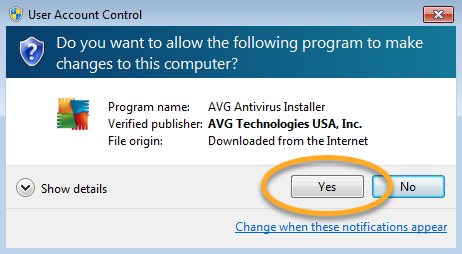In AVG Internet Security en AVG AntiVirus FREE dragen diverse programmaonderdelen een steentje bij aan de algehele bescherming van uw pc. U kunt onderdelen op elk gewenst moment handmatig installeren of verwijderen. Het is echter niet raadzaam onderdelen te verwijderen, behalve als dat nodig is voor het opsporen en oplossen van problemen.
U kunt programmaonderdelen toevoegen of verwijderen via de gebruikersinterface van AVG of de installatiewizard van AVG. Volg de instructies hieronder, afhankelijk van de methode die u hebt gekozen.
Onderdelen van AVG toevoegen of verwijderen via de gebruikersinterface van AVG
- Open de gebruikersinterface van AVG en ga naar
☰Menu ▸ Instellingen.
- Selecteer Algemeen ▸ Probleemoplossing, schuif omlaag en klik op Onderdelen toevoegen/wijzigen.
- Schakel het selectievakje naast de onderdelen die u wilt installeren in, schakel het selectievakje naast de onderdelen die u wilt verwijderen uit en klik op Wijzigen om te bevestigen.
- Klik op Ja om de wijzigingen toe te staan en wacht even totdat het programma is bijgewerkt.
- Klik wanneer u daarom wordt gevraagd op Computer opnieuw starten om de computer meteen opnieuw op te starten en AVG bij te werken.
De onderdelen van AVG worden nu bijgewerkt.
Onderdelen van AVG toevoegen of verwijderen via de installatiewizard van AVG
- AVG Internet Security 22.x
- AVG AntiVirus FREE 22.x
- Microsoft Windows 11 Home / Pro / Enterprise / Education
- Microsoft Windows 10 Home / Pro / Enterprise / Education – 32-/64-bits
- Microsoft Windows 8.1 / Pro / Enterprise – 32-/64-bits
- Microsoft Windows 8 / Pro / Enterprise – 32-/64-bits
- Microsoft Windows 7 Home Basic / Home Premium / Professional / Enterprise / Ultimate – Service Pack 1 met Convenient Rollup Update, 32 / 64-bit


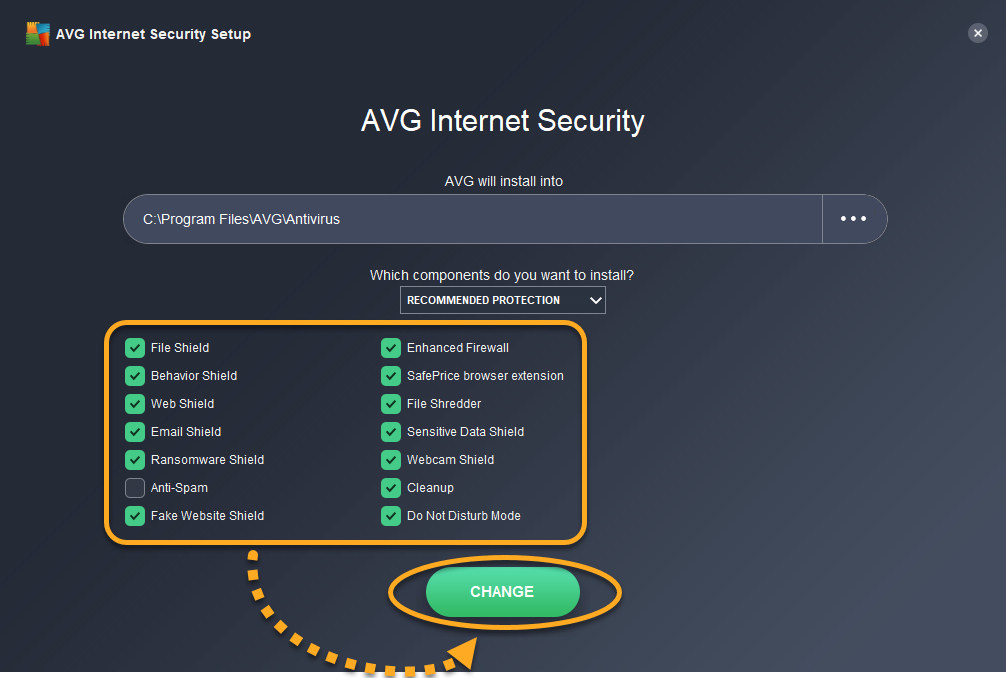
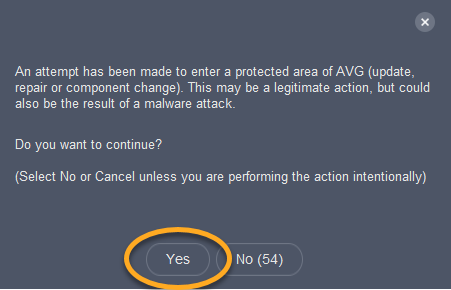
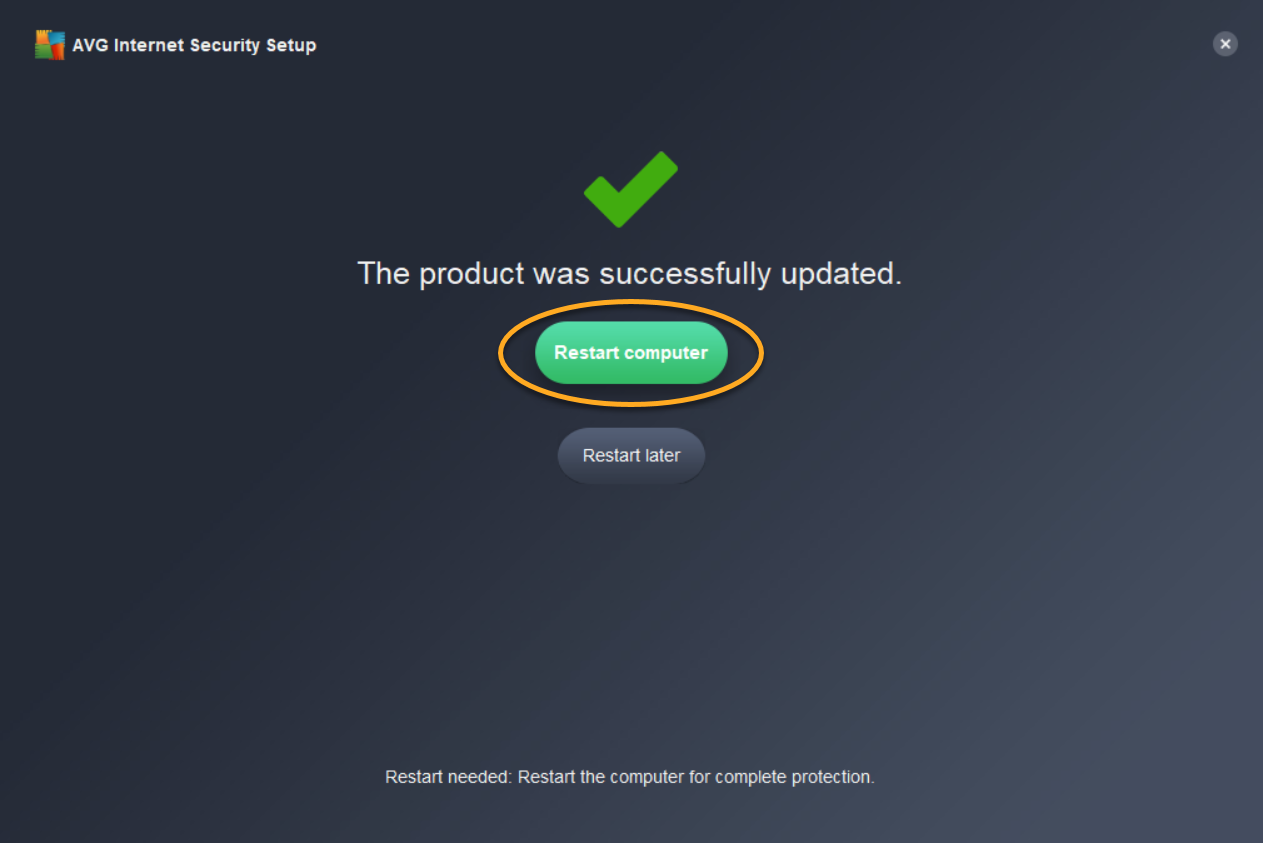
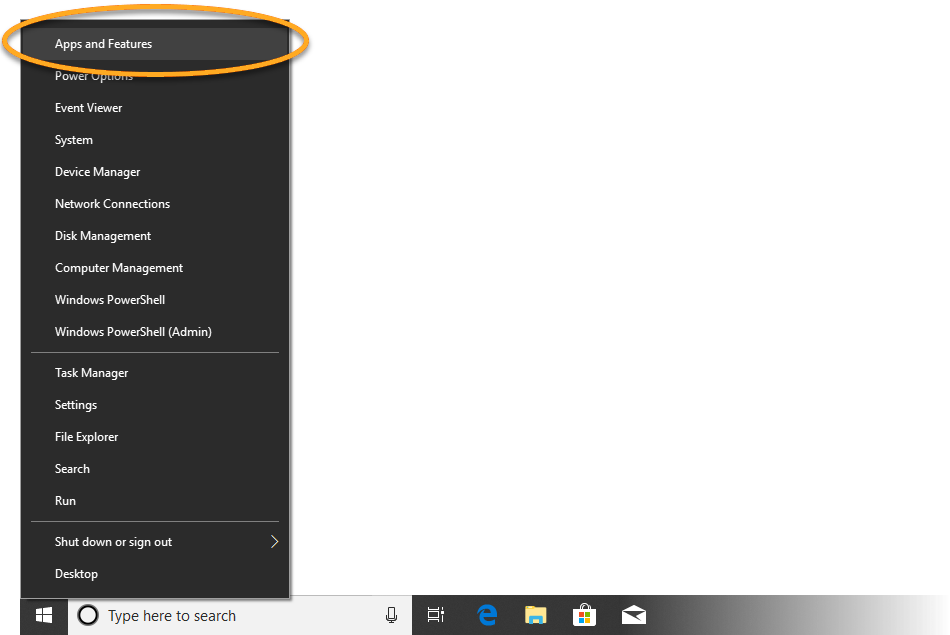
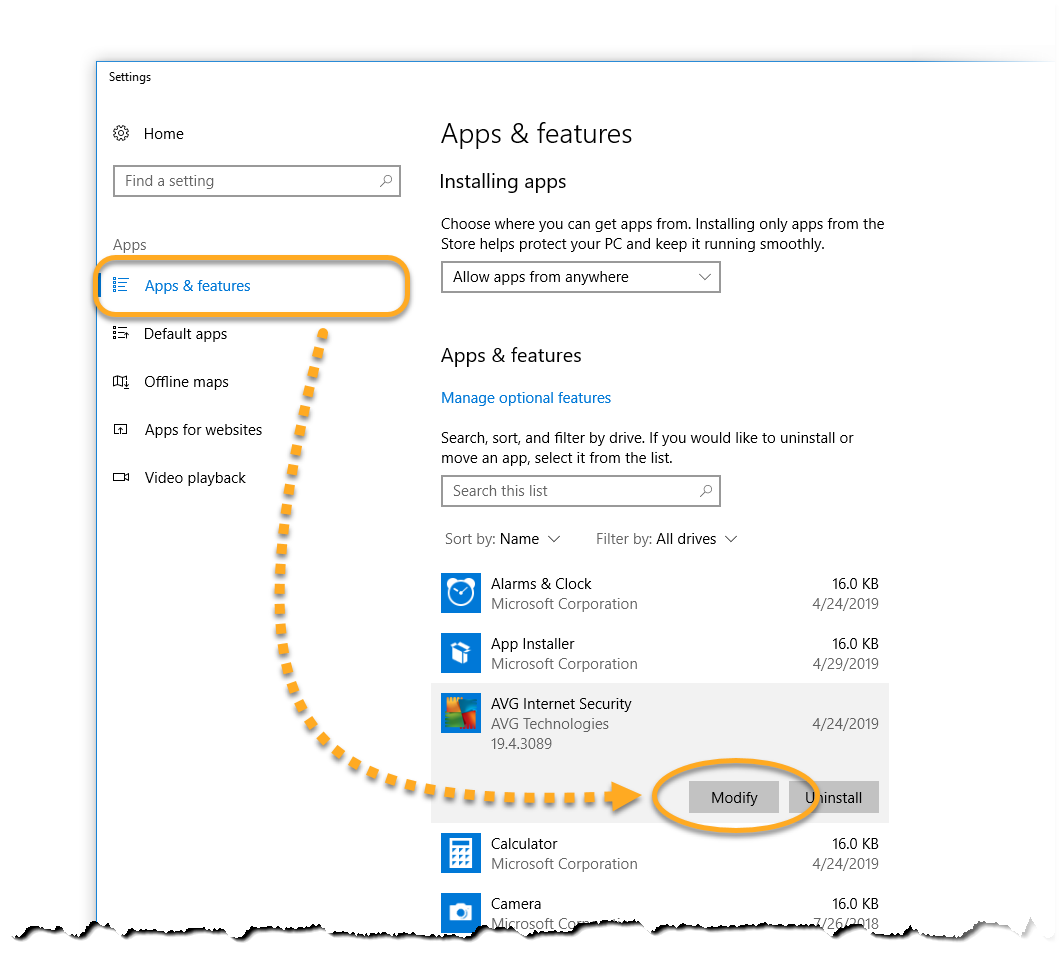
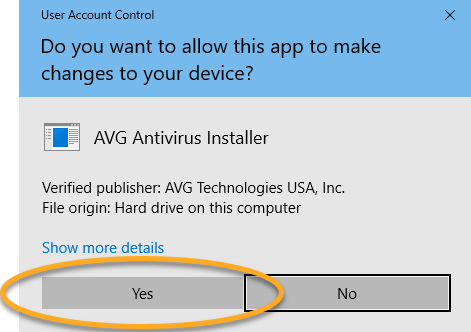
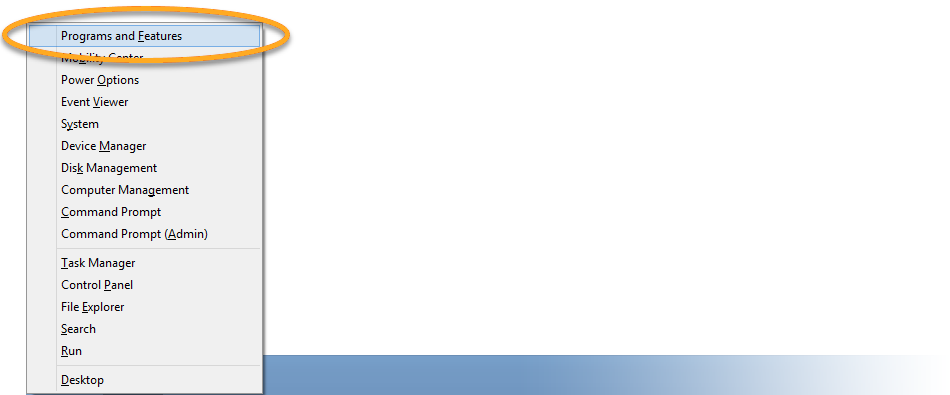
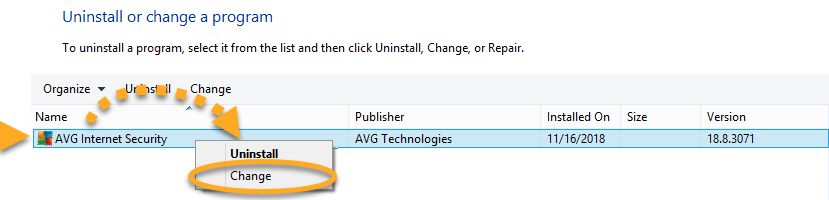
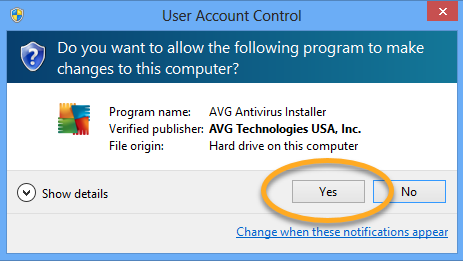
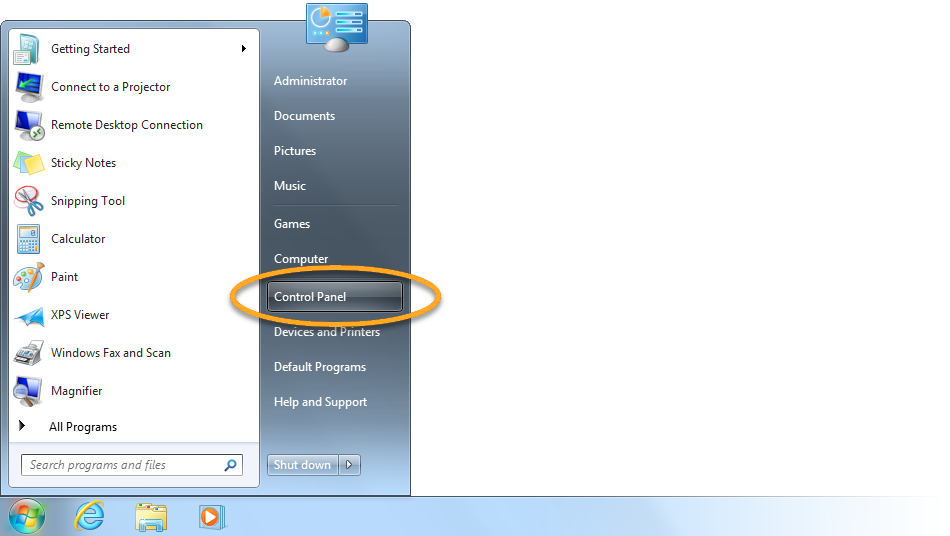
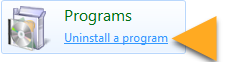 ...of op Programma's en onderdelen als u de weergave met grote/kleine pictogrammen gebruikt.
...of op Programma's en onderdelen als u de weergave met grote/kleine pictogrammen gebruikt.